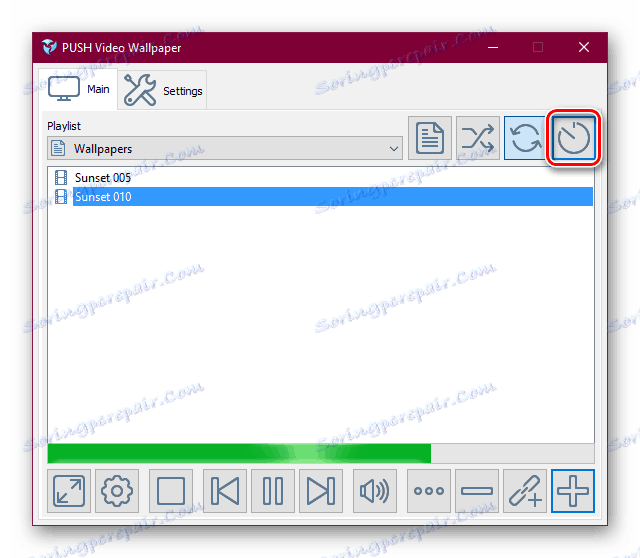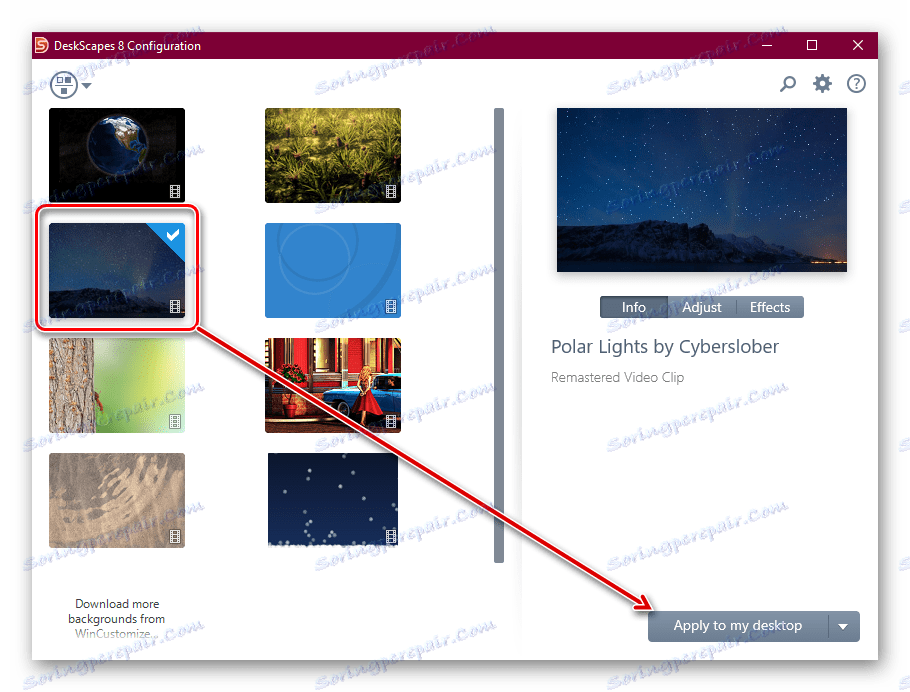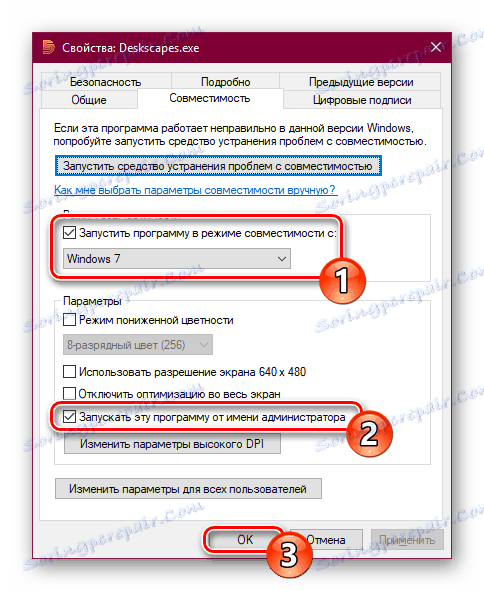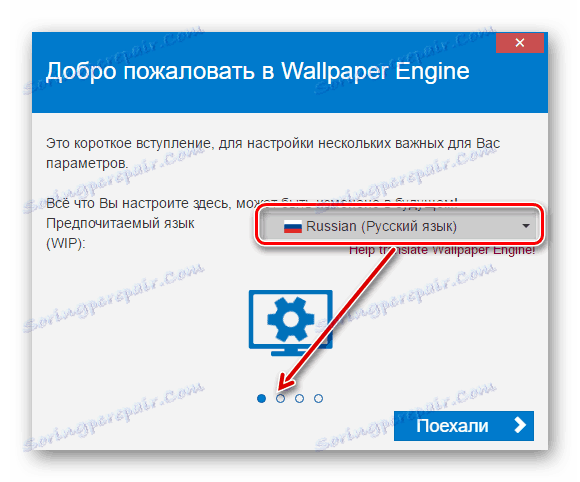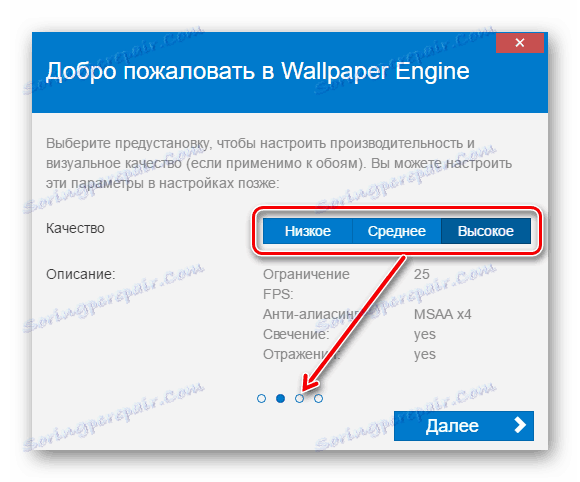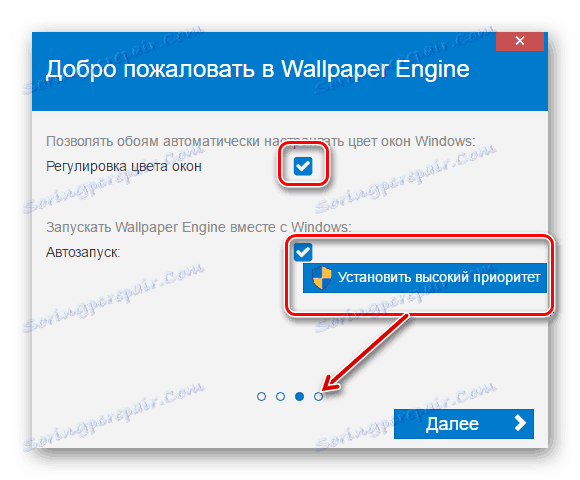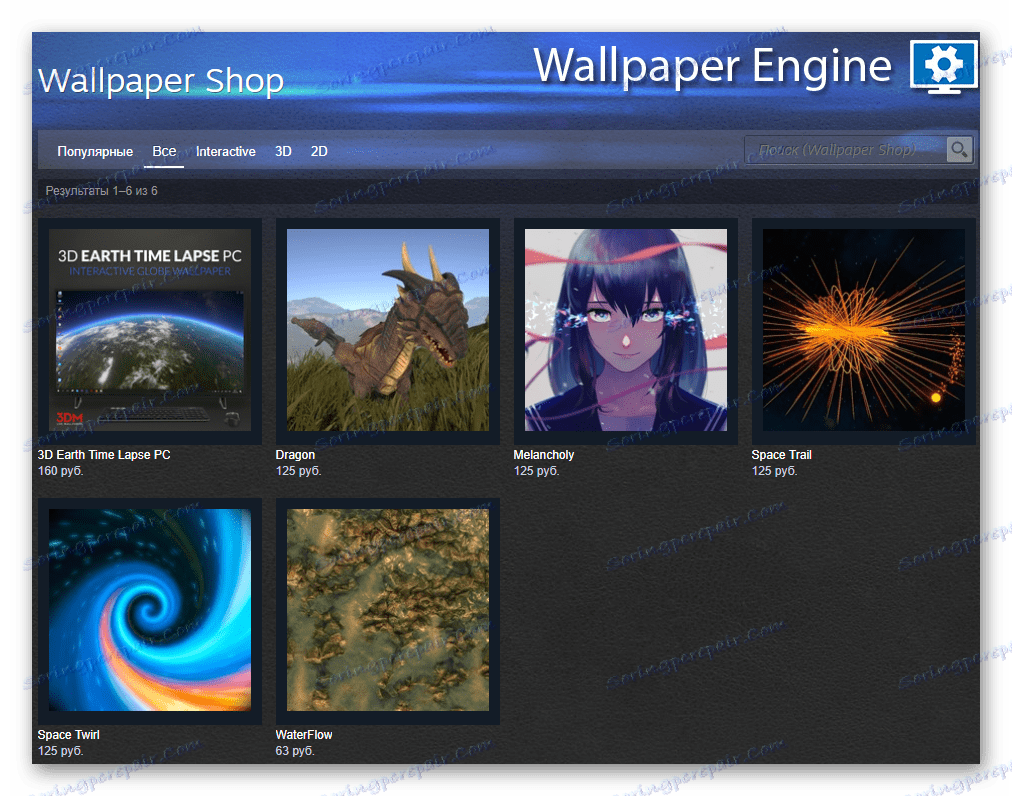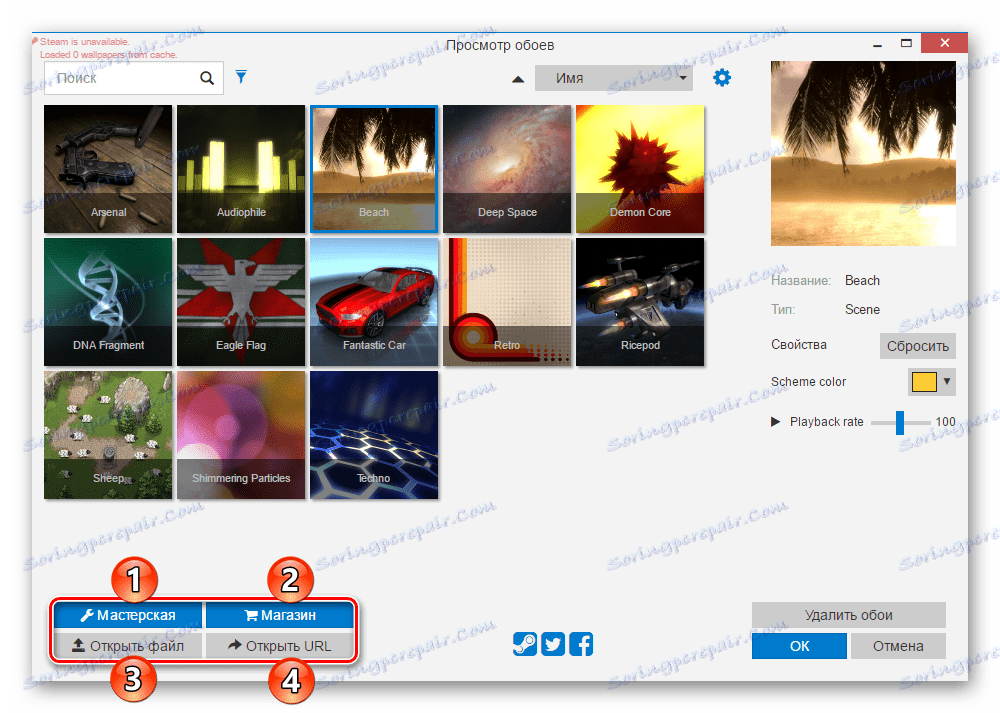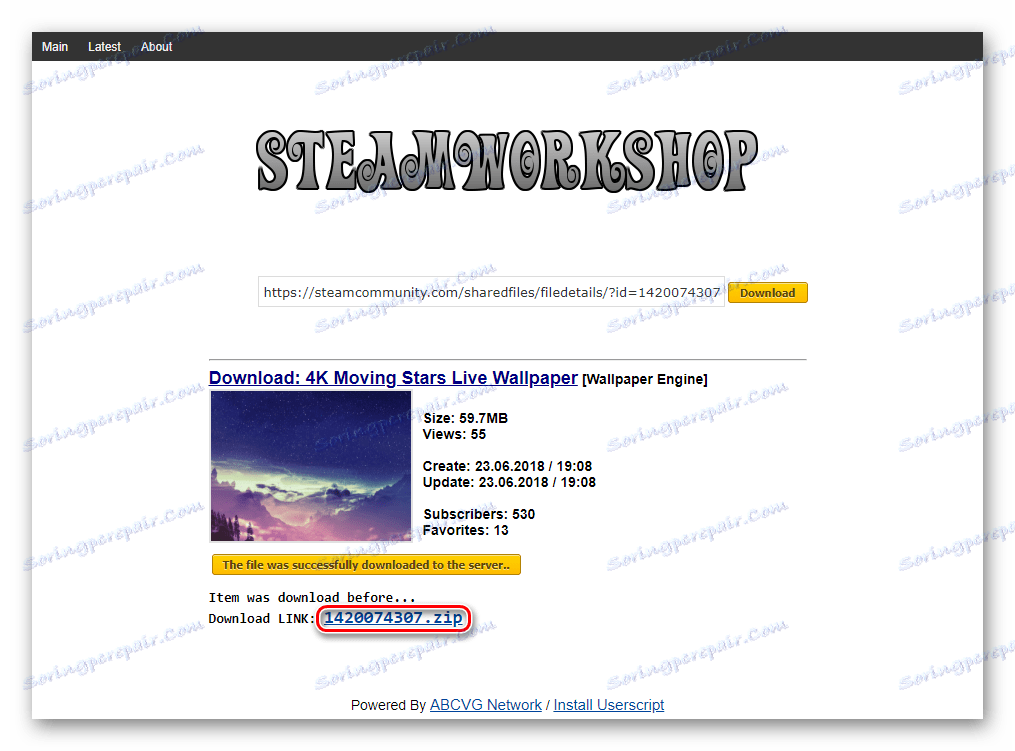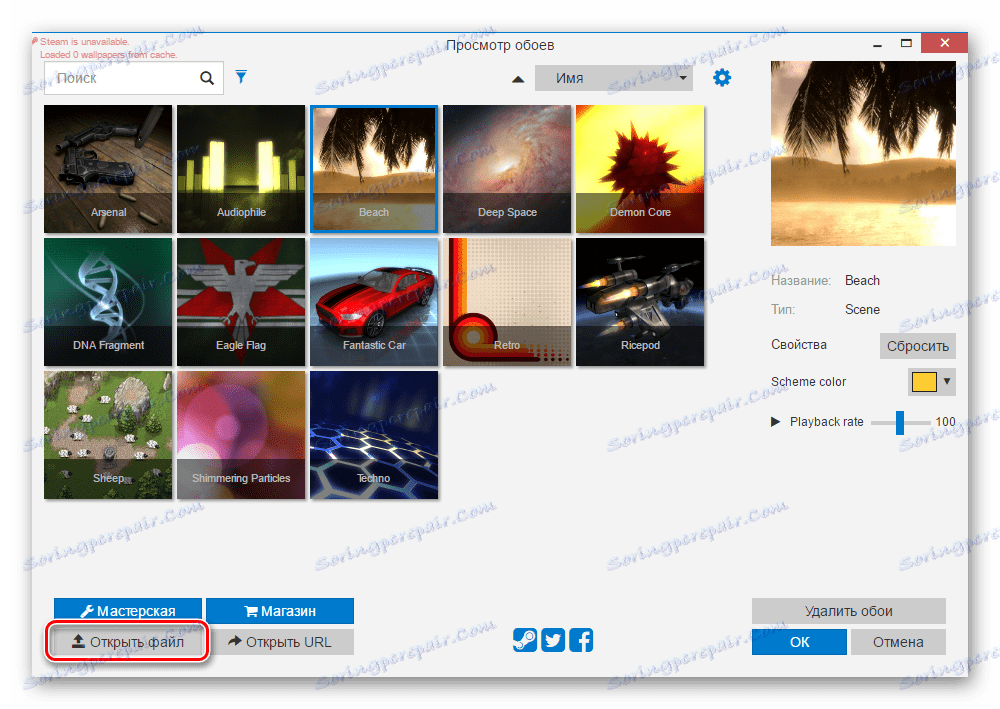Инсталирање живих позадина на Виндовсу 10
Инсталирање позадинске слике на радној површини оперативног система је процес који не узрокује потешкоћа ни за оне који нису искусни. Међутим, подразумевано, Виндовс подржава само статичке слике, анимирани формати неће се репродуковати. Стога, ако се одлучите за инсталацију живих позадина умјесто досадних статичних, требат ћете користити алтернативе.
Садржај
Инсталирање анимиране позадине у оперативном систему Виндовс 10
Пошто ОС не може да репродукује анимацију на радној површини помоћу уграђених алата, мораћете да користите програме независних произвођача који вам омогућавају да једноставно инсталирате живу позадину. По правилу, такав софтвер се плаћа, али има пробни период. Хајде да анализирамо главне начине решавања проблема.
Метод 1: Видео Валлпапер
Популарни софтвер за инсталацију живих позадина са једноставним интерфејсом и добрим избором позадина. Подржава видео са звуком. Апликација се плаћа и кошта око 5 долара, пробни период од 30 дана вам омогућава да се упознате са свим функционалностима. Подсетник о потреби куповине биће прозирни натпис "ТРИАЛ ВЕРСИОН" у доњем левом углу екрана.
Преузмите видео позадину са званичне странице
- Инсталирајте и отворите програм на уобичајени начин. Одмах после покретања стандардне позадине ће се променити у анимирани, ово је узорак програма.
- Отворите радни прозор Видео Валлпапер. Појавиће се листа за репродукцију са 4 шаблона које можете избрисати или једноставно креирати сопствене. Анализирали бисмо стварање нове листе за репродукцију.
- За то морате ручно преузети анимиране датотеке са сајта програма. Такође можете подесити своје позадине - за ово морате имати видео датотеке чија резолуција одговара резолуцији екрана (на пример, 1920к1080).
Да бисте преузели анимацију, кликните на дугме са три тачке. Отвориће се званична веб страница програма, где можете изабрати омиљену верзију тапета на различитим темама: море, залазак сунца, природу, апстракција, простор, акваријум.
- Кликните на опцију коју желите и сачувајте. Можете креирати засебан фолдер и отпремити неколико слика одједном, како бисте их касније замијенили.
- Вратите се на програм и кликните на дугме помоћу иконе листе. Изаберите "Нев" да бисте креирали нову листу песама или "Фолдер" да бисте одмах покажили фолдер са тапетом коју сте преузели.
- Да бисте додали нову датотеку у креирану листу песама, кликните на дугме плус.
- Користећи Екплорер, одредите путању до фасцикле у којој је преузета датотека преузета.
- Ако постоји неколико датотека, након кратког временског периода, аутоматски ће се пребацити на нову датотеку. Да бисте променили ово или га потпуно онемогућили, подесите интервал транзиције. Кликните на дугме са сликом сата и изаберите одговарајући временски период.
![Подешавање тајмера за промену позадине]()
Понуђене су опције, у распону од 30 секунди и завршавају се онемогућавањем такве функције.
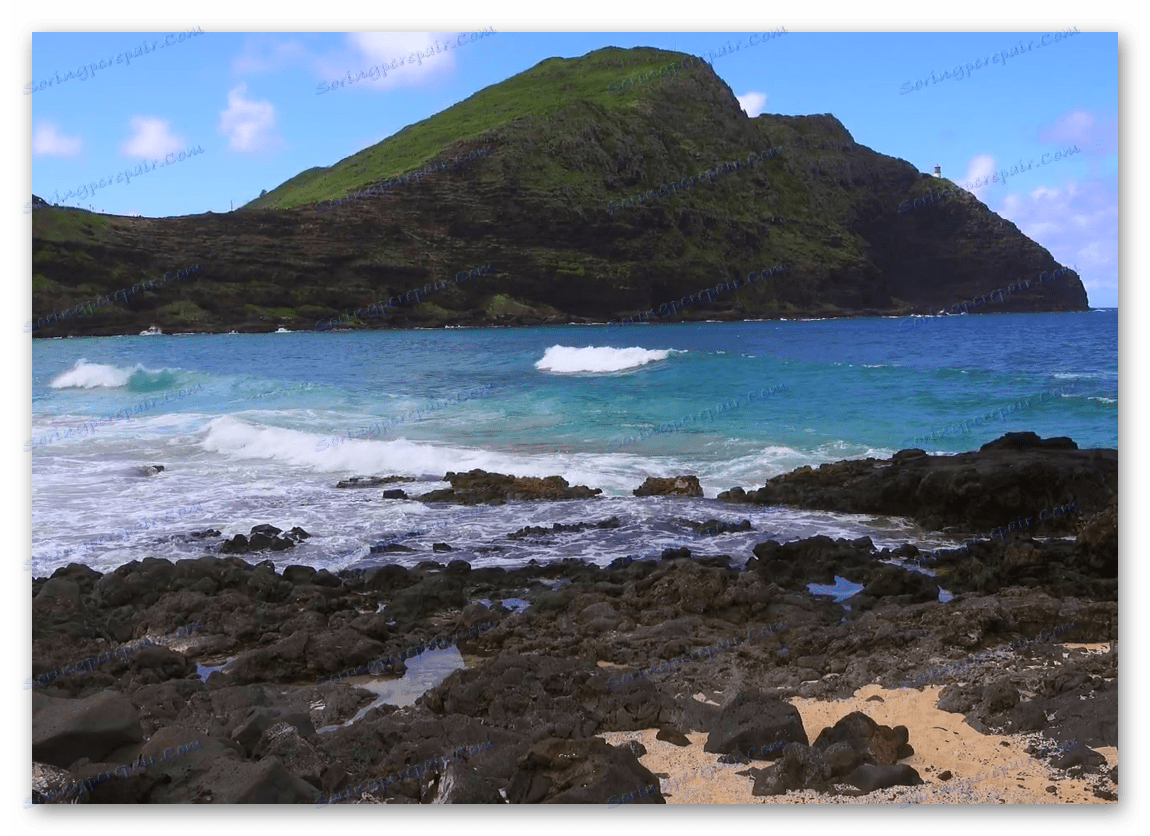
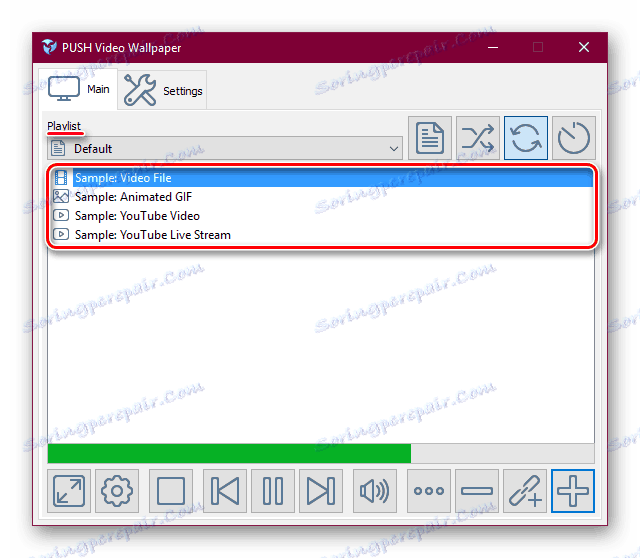
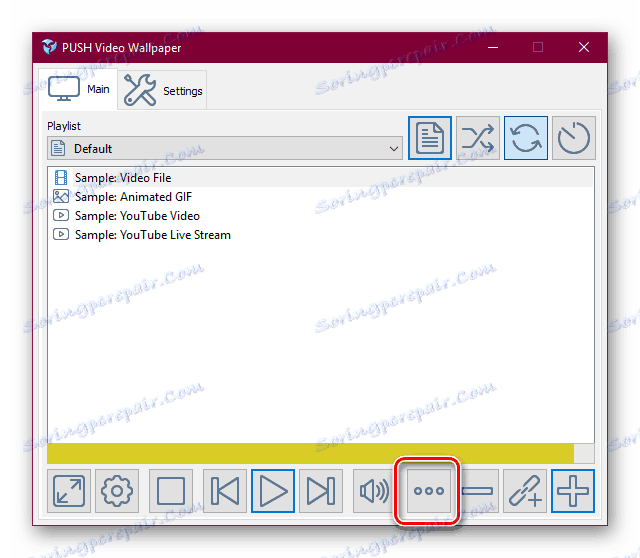
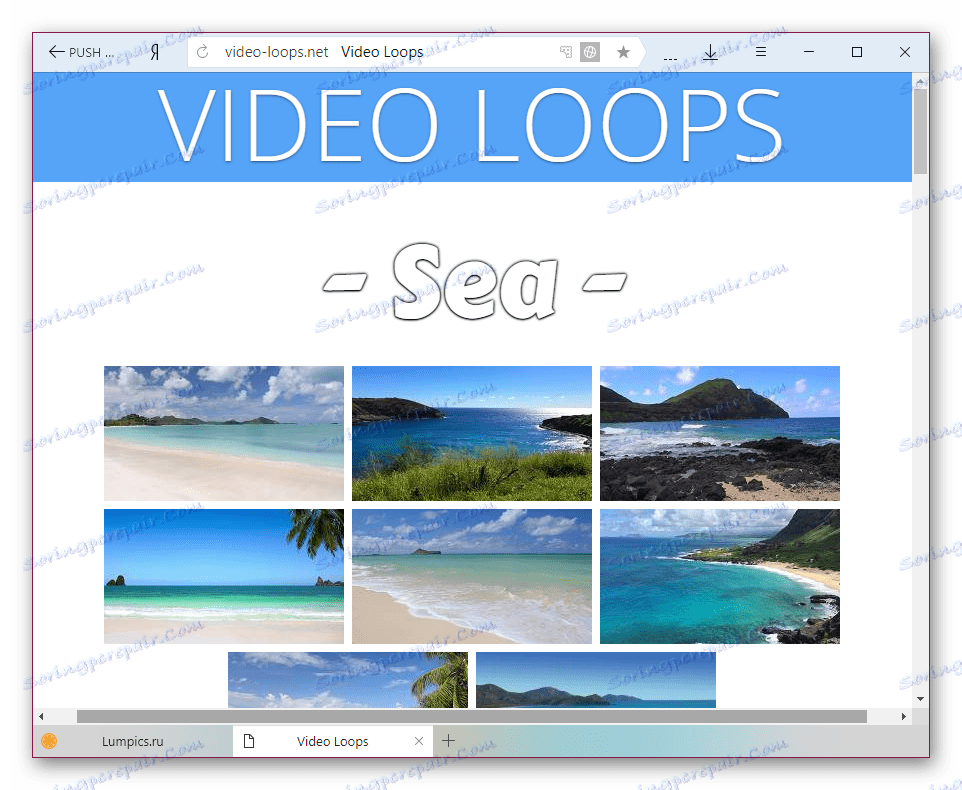
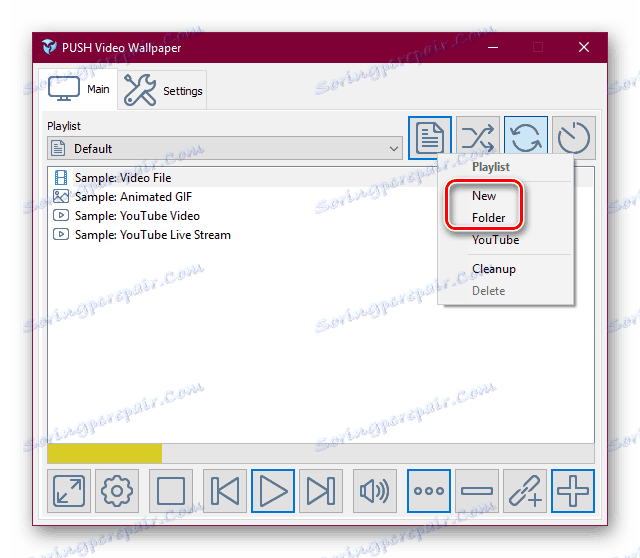
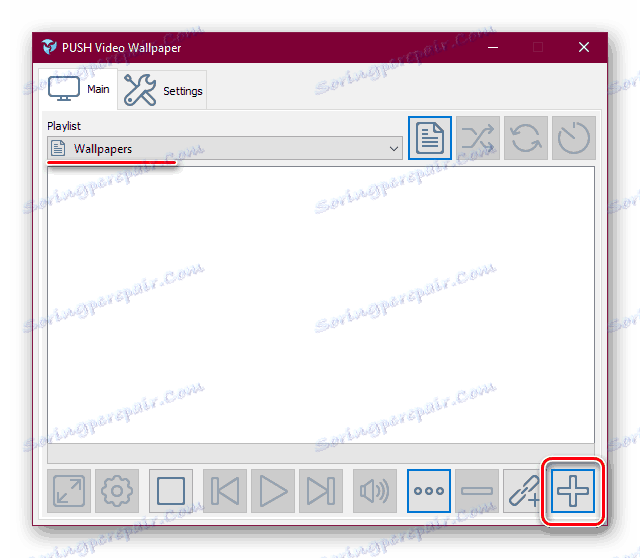
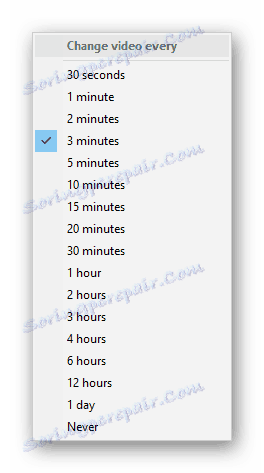
Управљајте програмом једноставно као играч. Да бисте то урадили, постоје дугмад за пребацивање на претходни и следећи видео запис, паузу у анимацији и потпуну стопу при преласку на статичку радну површину.
Метод 2: ДескСцапес
Програм из познате компаније Стардоцк, који се бави издавањем софтвера за прилагођавање Виндовса. Понуди пробни период од 30 дана, пуна верзија кошта 6 долара. Апликација нема руски језик и мало компликован начин инсталирања нових позадина, али то нас не спречава да користимо ДескСцапес.
За разлику од Видео Валлпапер-а, не постоји ознака "ТРИАЛ ВЕРСИОН" и периодично поппинг уп предлоге о активацији, као и додавање ефеката и прилагођавање положаја слике. У поређењу са конкурентним софтвером, ДескСцапес недостаје позадине са звуком, али ова функција је тешко потребна међу корисницима.
Преузмите ДескСцапес са званичне странице
- Преузмите, инсталирајте програм. У фази инсталације не заборавите да уклоните понуду да бисте инсталирали друге производе за програмер. Поред тога, мораћете да наведете своју адресу е-поште за верификацију и пратите везу из писма послатог у ово поље - апликација неће бити инсталирана без таквих манипулација. Ако је наведен руски домен, писмо може стићи са благим одлагањем.
- Након инсталације, апликација ће бити уграђена у контекстуални мени са десним тастером миша на радној површини. Изаберите "Цонфигуре ДескСцапес" .
- Отвориће се прозор са стандардним валлпаперима. Подразумевано, они су помешани са статичким и могу се разликовати по икони филма или филтрираним уклањањем тикса из опције "Схов Валлпаперс" .
- Избор анимације овде је мали, тако да, као и претходна верзија, од корисника се тражи да преузме више позадина са повјерљивог сајта програма, гдје су додатне датотеке постављене Стардоцк производима. Да бисте то урадили, кликните на везу "Преузми више позадина из ВинЦустомизе ..." .
- Као што видите, има више од педесет страница са опцијама. Изаберите одговарајућу слику и отворите је. Уверите се да су опције за анимацију исправне за вас, а затим кликните зелени гумб "Довнлоад" .
- Можете сазнати гдје желите да поставите анимиране позадине отварањем прозора ДескСцапес, десним кликом на било коју видео датотеку и избором опције "Отвори фолдер" .
- У фолдеру отвореном у Екплорер-у пренесена преузета датотека.
- Поново отворите програмски прозор и притисните тастер Ф5 на тастатури да бисте ажурирали листу анимираних позадина. Ове позадине које сте преузели и поставили у одговарајући фолдер ће се појавити на листи. Само их морате изабрати помоћу левог дугмета миша и кликните на "Примени на моју радну површину" .
![Инсталација позадине за позадину у ДескСцапес]()
Имајте на уму да ако се слика одједном не уклапа, можете одабрати формат стретцх-а на екрану и применити ефекте на слику.
- Можете да зауставите анимацију кликом на радну површину са РМБ и избором опције "Паусе ДескСцапес" . Наставља се на исти начин, само ће се ставка назвати "Ресуме ДескСцапес" .
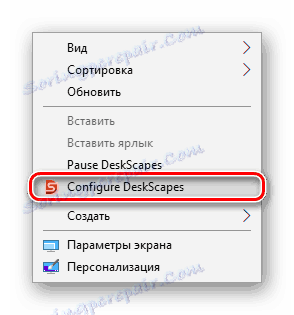
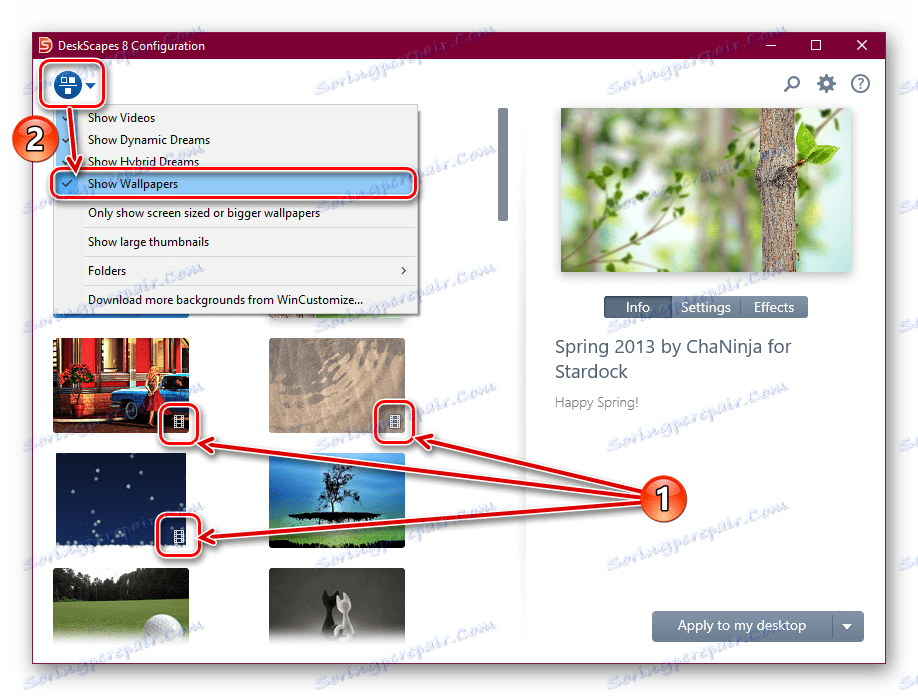
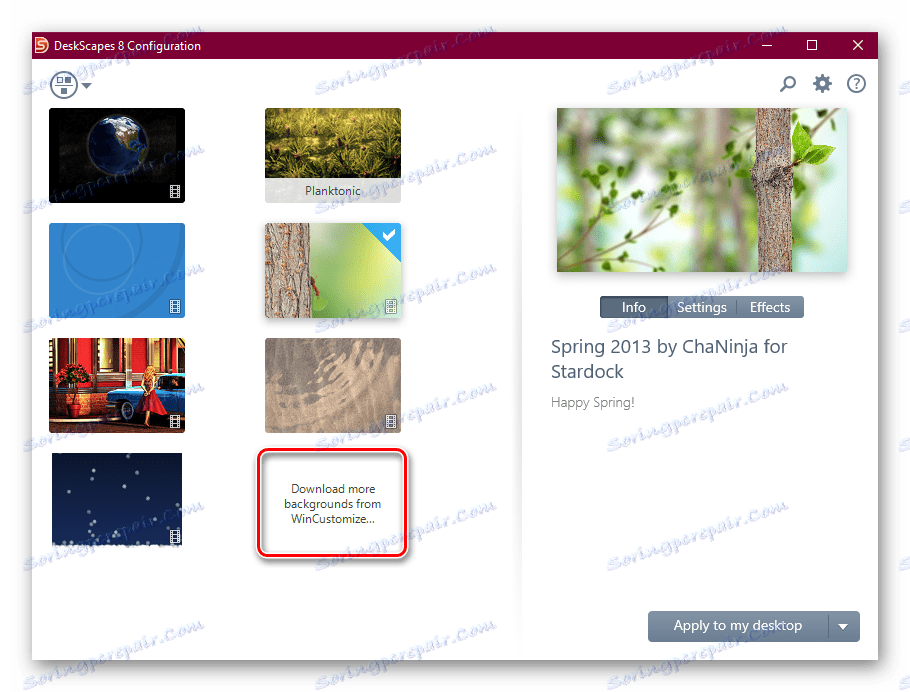


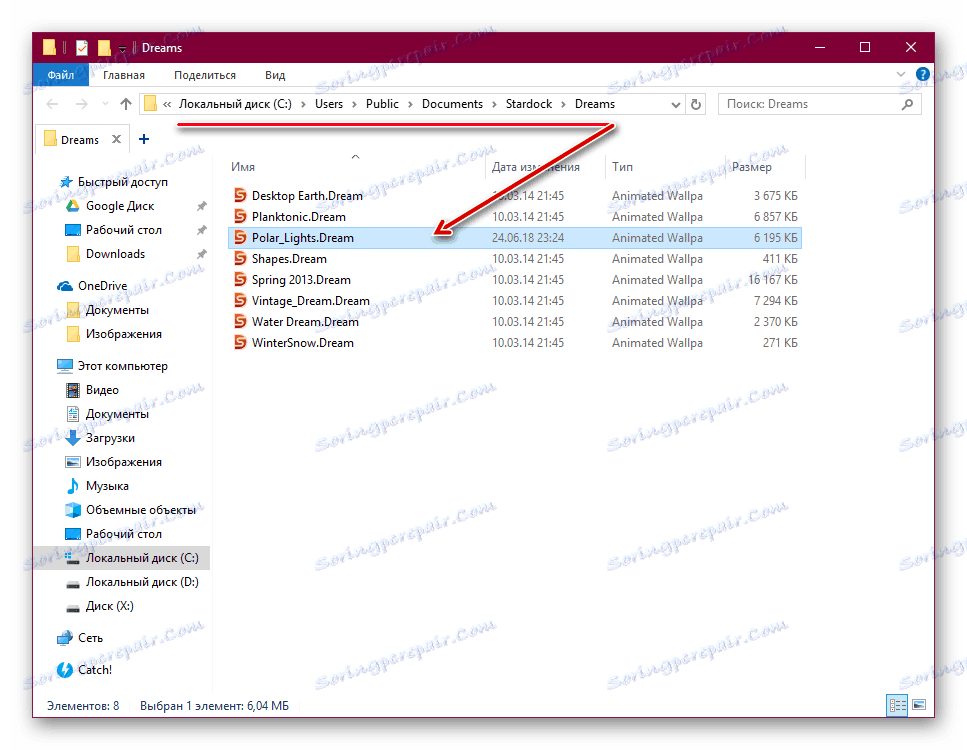
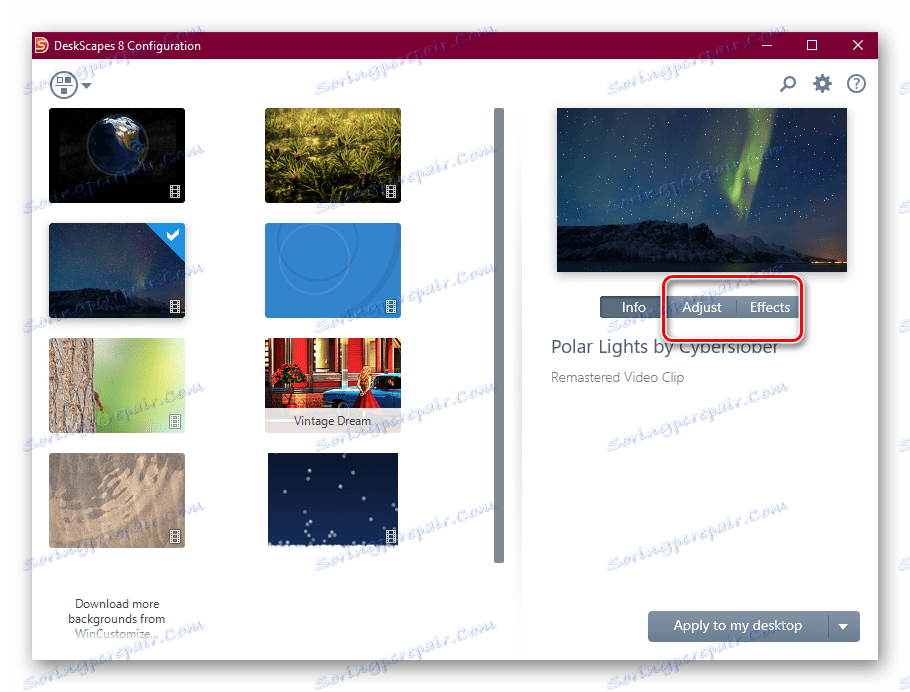
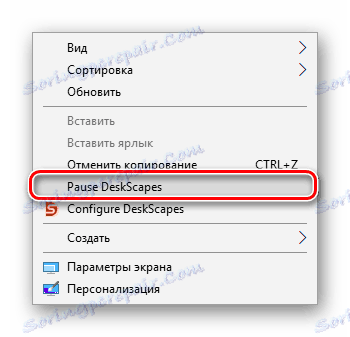
Важно је напоменути да ће неки корисници уместо да инсталирају позадину могу изгледати црни екран или ће промјена екрана бити потпуно одсутна. У већини случајева, рестартовање рачунара или подешавање специфичних параметара покретања помаже. За другу опцију следите ове кораке:
- Отворите фасциклу у којој је инсталиран програм. Подразумевана је
С:Program Files (x86)DeskScapes - За датотеке:
- Десксцапес.еке
- Десксцапес64.еке
- ДесксцапесЦонфиг.еке
Урадите следеће. Кликните на РМБ и изаберите "Пропертиес". У менију који се отвара, пређите на картицу Компатибилност .
- Означите поље поред "Покрени програм у режиму компатибилности за:" и одаберите "Виндовс 8" (ако то не помогне, подесите да је компатибилан са "Виндовс 7." Подешавања компатибилности треба да буду исте за све три датотеке). Овде, додајте потврдни знак испред параметра "Покрени овај програм као администратор" . Након тога кликните на "ОК" и урадите исто са осталим датотекама.
![Изаберите режим компатибилности и покрените као администратор за ДескСцапес]()
Ако је потребно, поново покрените рачунар и тестирајте ДескСцапес.
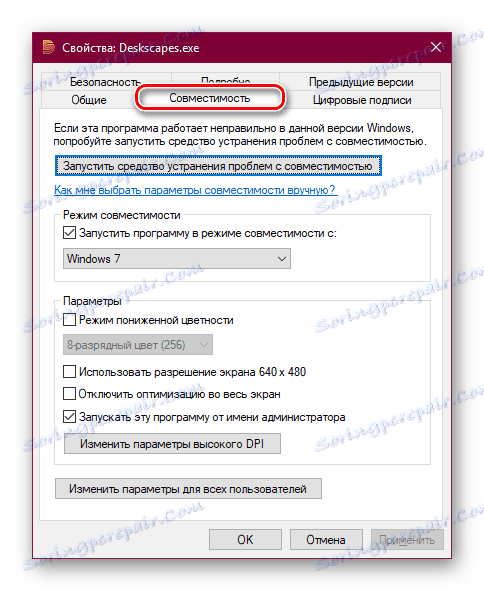
Метод 3: Позадински мотор
Ако су претходна два програма готово универзална, ова је више фокусирана и намењена само корисницима игралишта. Стеам . Поред игара, њихова продавница већ дуго продаје различите апликације, укључујући и програм са великим скупом висококвалитетних статичких и анимираних слика.
Он кошта 100 рубаља, а за овај новац купац добија практичну апликацију која подржава руски језик, прилагођава квалитет слике, аутоматски мења боју (за траку задатака, мени Старт и Виндовс прозоре) како би се подударала са бојом слике. Могуће је инсталирати позадину са звучним и другим функцијама. Пропусни период недостаје.
Идите на мотору за тапете у продавници Стеам
- Купите и преузмите програм, инсталирајте га.
- У фази инсталације, од вас ће бити затражено да направите нека подешавања. Касније се могу мењати кликом на икону зупчаника у интерфејсу инсталиране апликације.
Први корак је избор језика интерфејса. Поставите жељену и кликните на другу тачку.
![Постављање језика програма у Валлпапер Енгине]()
Наведите квалитет репродукције анимираног сцреенсавер-а. Имајте на уму да што је квалитет већи, више ресурса које рачунар троши.
![Подешавање квалитета екранских датотека у Валлпапер Енгине]()
Ако желите да се боја прозора аутоматски изабере заједно са позадином (као и трака задатака и мени "Старт"), оставите поље за потврду "Подеси боју прозора" активно. Да би програм функционисао заједно са лансирањем рачунара, поставите ознаку поред "Аутостарт" и кликните на дугме "Сет хигх приорити" .
![Подесите боју прозора и покрените Аутомат за позадину]()
На последњем кораку, оставите ознаку поред "Преглед Валлпапер Нов" да бисте отворили програм и кликните на "Све је спремно".
- Након лансирања, одмах можете почети да инсталирате позадину. Да бисте то урадили, кликните на слику коју желите - одмах ће се применити као позадина. Са десне стране, ако желите, промијените боју прозора и подесите брзину репродукције. Кликните на "ОК" да бисте завршили посао.
- Као што видите, избор стандардних слика је врло мали. Због тога корисници више воле да преузму и инсталирају слике ручно. За то постоје 4 опције:
- 1 - Радионица . Највећи извор живих позадина који су створили аматери и људи који зарађују од продаје на овом месту. Одавде ћемо у будућности преузети.
- 2 - Продавница . Програмер Валлпапер Енгине нуди одобрене позадине са радионице, међутим их је мало, а њих 10 нема, а поред тога се плаћају.
- 3 - Отворите датотеку . Ако имате одговарајућу анимирану слику у подржаном формату, можете одредити путању до датотеке и инсталирати је у програм.
- 4 - Отвори УРЛ . Исто као и тачка 3, само са референцом.
![Провјерен валлпапер у Валлпапер Енгине]()
![Мјеста да одаберете нове позадине у Валлпапер Енгине]()
- Као што смо раније поменули, за преузимање ћемо користити прву опцију. Идите у радионицу тако што ћете кликнути на одговарајуће дугме. У десном делу користимо филтере: "Тип" треба да буде "Сцена" или "Видео" .
![Филтрирање позадина у Стеам радионици за обојене моторе]()
Позадине попут "Видео" , које се репродукују уместо сцреенсавер-а, наравно ће потрошити велику количину ресурса од "Сцене" .
Осим тога, можете изабрати категорију за коју сте заинтересовани, како не бисте гледали позадину на све теме заредом.
- Изаберите одговарајућу слику, отворите је и копирајте УРЛ адресу.
- Отвори Стеамворксхоп преузимање сајта , убаците линк и кликните на дугме Преузми .
- Појавиће се преглед са информацијама о преузимању датотеке. Ако је то у питању, кликните на "Довнлоад фром онлине Стеам Цлиент" .
- Појавиће се линк за преузимање, кликните на њега. Унзип преузету датотеку.
![Линк то филе фор довнлоад фром Стеамворксхоп]()
Можете га ставити у фасциклу:
/WallpaperEngine/projects/myprojectsИли, ако планирате да сачувате позадину у било којој другој фасцикли, проширите Валлпапер Енгине и кликните на "Отвори датотеку" .
![Покрените Екплорер у Валлпапер Енгине]()
Користећи системски истраживач, одредите путању до датотеке и инсталирајте га користећи метод описан у кораку 3.
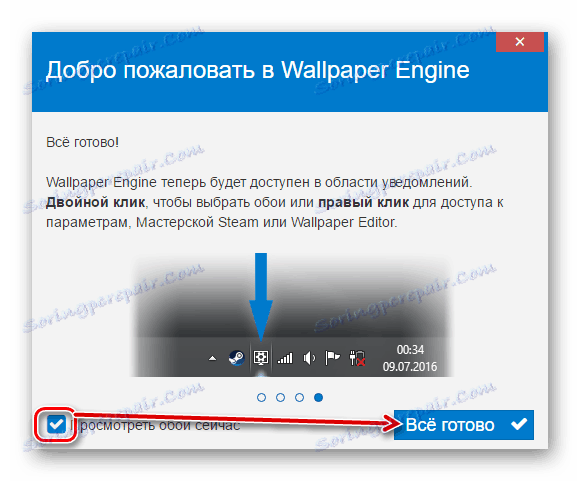
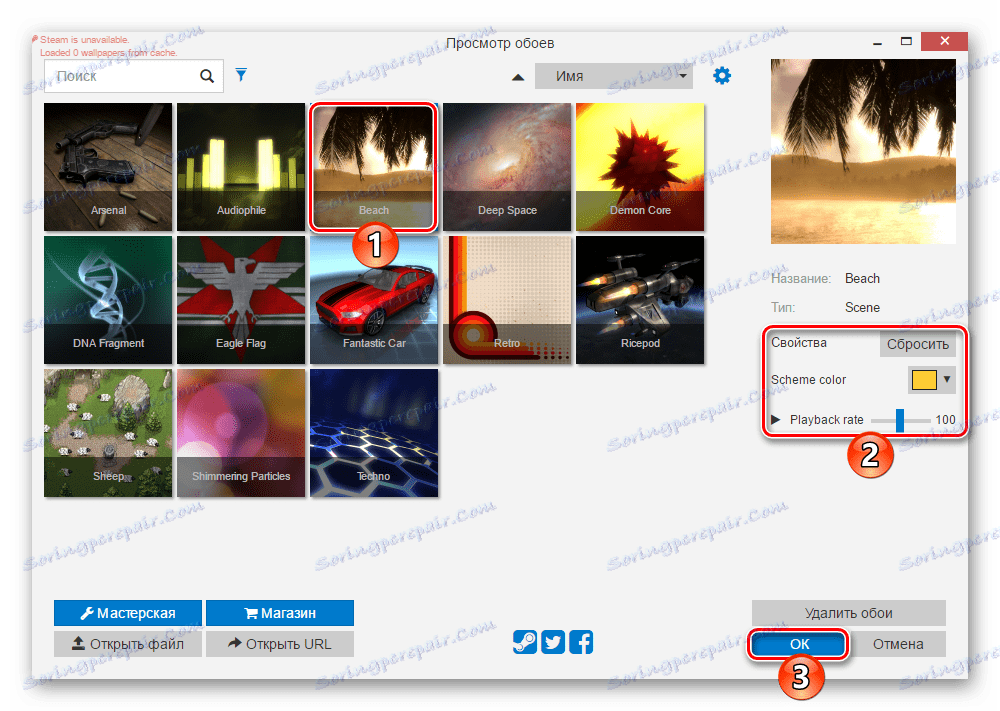

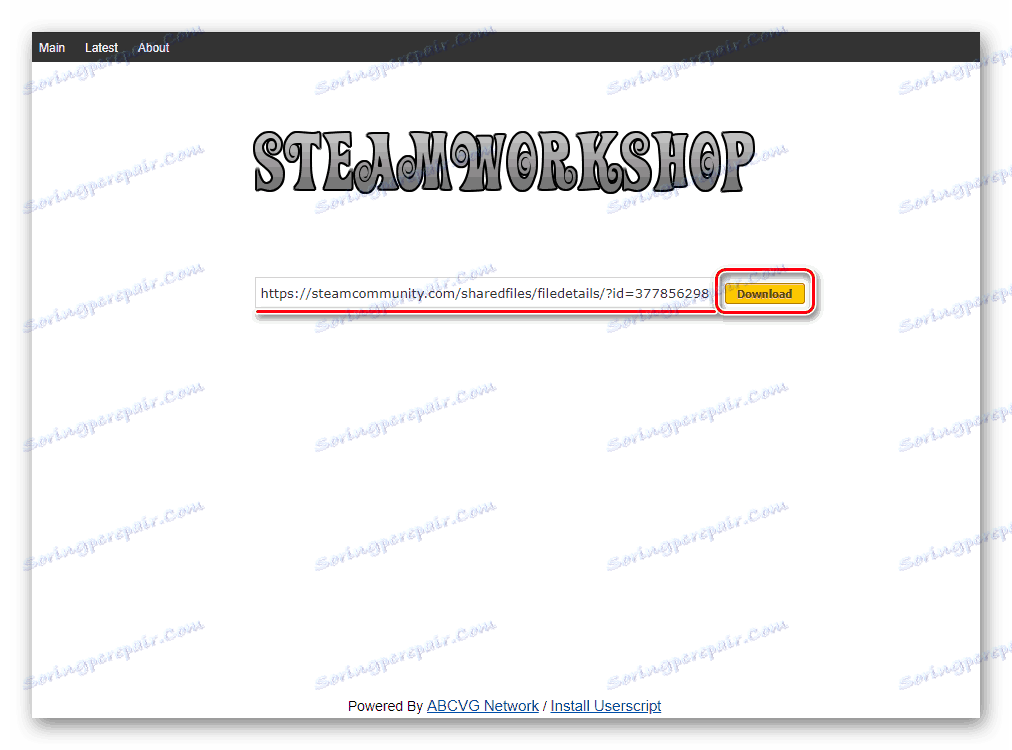
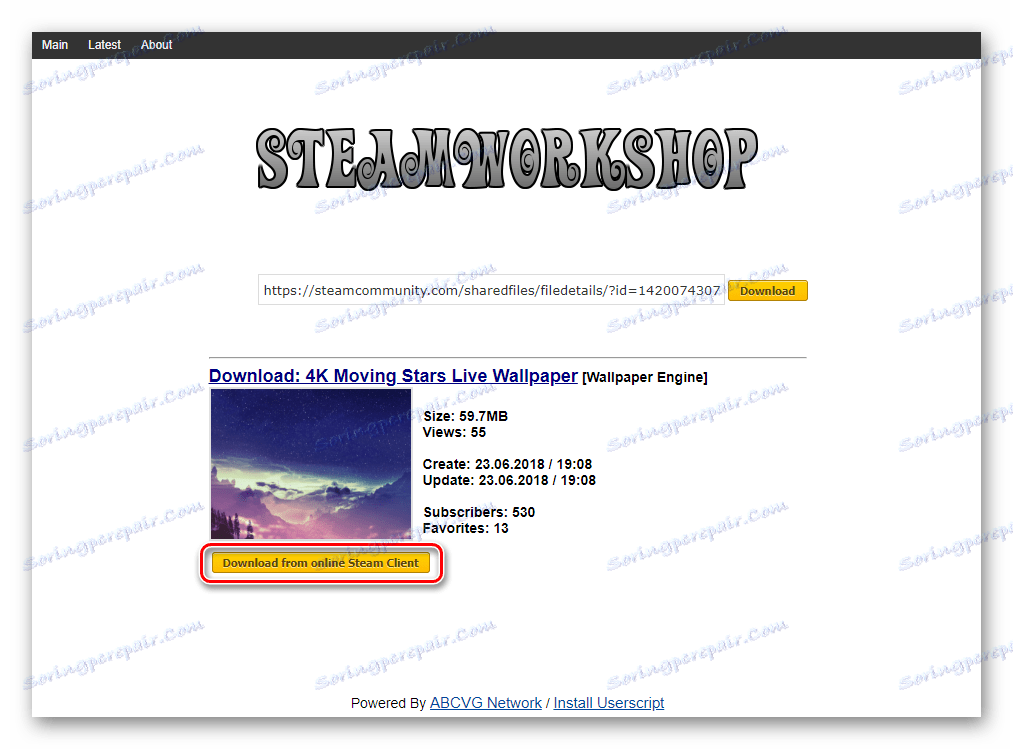

Важно је напоменути да се у неким случајевима датотека може додати неправилно, а када покушате да је поставите као позадину, програм се пада. Међутим, након поновног покретања, анимирана слика ће бити приказана и може се прилагодити као и свака друга.
Прегледали смо 3 начина инсталирања живих позадина на вашој радној површини у Виндовсу 10. Упутство је такође погодно за старије верзије овог оперативног система, али на слабим рачунарима анимација може довести до кочења и недостатка ресурса за друге задатке. Поред тога, сви прегледани програми и њихови други партнери углавном плаћају, а Валлпапер Енгине уопће нема пробни период. Стога, због жеље да се направи предиван дизајн, Виндовс ће морати да плати.